So aktivieren Sie den Leistungsmodus für Galaxy S10 Plus, S10e, S9 (Plus), S8 (Plus)
Hier erfahren Sie, wie Sie den Leistungsmodus auf Galaxy aktivierenS9 und S9 plus. Dieser Samsung S9-Leistungsmodus ist hilfreich, um ein Display von höchster Qualität mit maximaler Helligkeit und Bildschirmauflösung anzuzeigen. Das Entladen des Akkus ist eines der häufigsten Probleme bei allen Smartphones. Mit diesem Hochleistungsmodus der Samsung-Galaxie können Sie Batterielebensdauer verbessern auf Ihren Geräten.
Sie können über das Benachrichtigungsfeld für Schnelleinstellungen auf Ihrem Gerät schnell auf die Einstellungen für den Leistungsmodus zugreifen. In den Einstellungen für Galaxy S9 und Galaxy S9 plus Performance-Modus können Sie auswählen optimiert / Spiel / Unterhaltung / Hohe Leistung. Befolgen Sie die nachstehenden Anweisungen, um zu erfahren, wie Sie den Hochleistungsmodus auf Samsung Galaxy S9 plus-Geräten aktivieren.
- Verwendung des Energiesparmodus auf dem Samsung Galaxy S9 & S9 plus
- Verwendung des Notfallmodus Galaxie S9 und Galaxie S9 plus
- Wie man DND auf Galaxie S9 & S9 plus verwendet
- So blockieren Sie versehentliche Berührungen auf dem Samsung Galaxy S9, S9 Plus
Verwendung des Leistungsmodus Galaxy S9 und Galaxy S9 plus
Sie können den Leistungsmodus auf Ihrem neuesten Samsung Galaxy S10 Plus, S10 und S10e mit den unten angegebenen Einstellungen aktivieren.
Samsung S10, S10e, S10 + Leistungsmodus
Schritt 1: Gehe zu die Einstellungen in Ihrem Samsung S10 +, S10 & S10e.
Schritt 2: Tippen Sie auf Gerätepflege.
Schritt 3: Tippen Sie auf Batterie.
Schritt 4: Tippen Sie auf Power-Modus.
Schritt 5: Wählen Hohe Leistung.
Schritt 6: Tippen Sie auf Anwenden.
Schritt 1: Wischen Sie über das Benachrichtigungsfeld und tippen Sie auf Leistungsmodus.
Greifen Sie auch über das Benachrichtigungsfeld Ihrer neuesten Samsung Galaxy-Geräte schnell auf den Energiemodus zu.
Wischen Sie über das Benachrichtigungsfeld oben auf dem Bildschirm nach unten.> Halten Sie den Energiemodus gedrückt.> Wählen Sie Hohe Leistung
Sie können auch den adaptiven Energiesparmodus des Samsung S10 plus aktivieren, um die Stromversorgung automatisch für eine längere Akkulaufzeit einzustellen.
Leistungsmodus für Samsung Galaxy S9 und S9 Plus
Sie können einen Hochleistungsmodus-Bildschirm mit sehen Erhöhen Sie die Helligkeit und Bildschirmauflösung die Einstellungen. Stellen Sie nun die Bildschirmauflösung Ihres Displays ein. Nicht alle Apps unterstützen alle Bildschirmauflösungen.

Schritt 2: Tippen Sie auf Einzelheiten um die Einstellungen für den Hochleistungsmodus zu ändern
Schritt 3: Stellen Sie nun Helligkeit und Bildschirmauflösung ein und tippen Sie auf Anwenden.
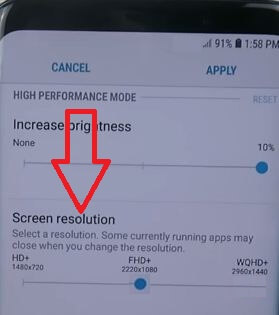
Schritt 4: Tippen Sie auf Bildschirmauflösung.
Im Folgenden finden Sie vier Optionen zum Anpassen der Bildschirmauflösungseinstellungen für Samsung S9 und S9 plus.
Optimiert:
Standardmäßig einstellen. Es wird die Akkulaufzeit und die Bildschirmauflösung in Ihrem S9 ausgleichen.
Spiel:
Verbessern Sie Ihr Spielerlebnis, indem Sie das Spiel auf Ihrem Galaxy S9 & S9 Plus reibungsloser laufen lassen.
Unterhaltung:
Genießen Sie Musik und Videos auf Galaxy S9 & S9 Plus mit ultrahohem Ton und verbesserten Bildern.
Hochleistung:
Einstellungen für die höchste Bildschirmauflösung und hilfreich, um die Akkulaufzeit zu verlängern und die Galaxie S9 und die Galaxie S9 plus zu beschleunigen.

Schritt 5: Wählen Hochleistung.
Jetzt funktioniert der Samsung Galaxy S9 Hochleistungsmodus auf Ihrem Gerät. Sie können die Einstellungen für den Leistungsmodus jederzeit ändern, indem Sie die obigen Einstellungen verwenden.
Verwenden Sie den Leistungsmodus für Samsung Note 9
Schritt 1: Wischen Sie über das Benachrichtigungsfeld und tippen Sie auf Einstellungszahnradsymbol.
Schritt 2: Tippen Sie auf Gerätewartung.
Schritt 3: Tippen Sie auf Leistungsmodus.
Schritt 4: Wählen aus der Liste, die Sie einstellen möchten.
Und das ist alles über Performance Mode Galaxy S9und Galaxie S9 plus. Fanden Sie das obige Tutorial hilfreich? Lass es uns im Kommentarfeld unten wissen. Vergessen Sie nicht, mit anderen zu teilen, wenn Sie es hilfreich fanden. Bleiben Sie mit uns in Verbindung, um die neuesten Tipps für Samsung S9 und S9 Plus zu erhalten.









